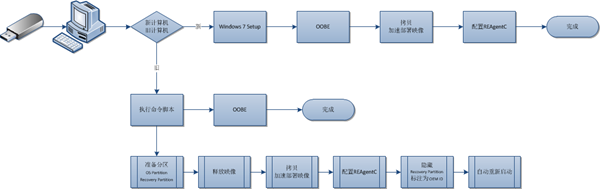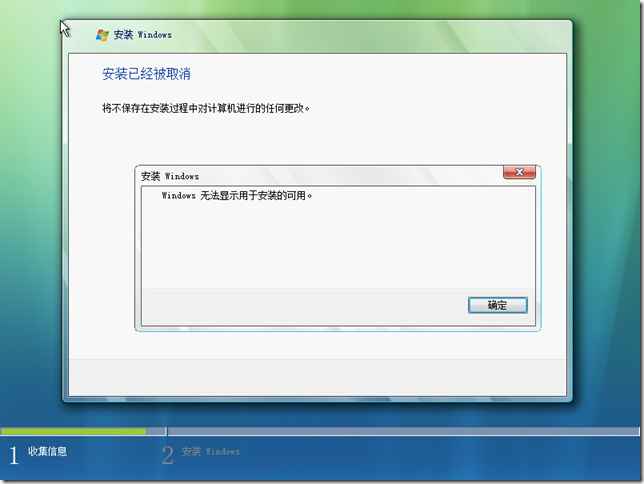本站域名:http://goxia.maytide.net or http://sufan.maytide.net
 移动设备请访问:http://goxia.maytide.net/m
移动设备请访问:http://goxia.maytide.net/m转载文章,请务必保留出处与作者信息,未经许可严禁用于商业用途!
[Windows 7] 进一步优化加速部署映像的安装
 进一步优化加速部署映像的安装
进一步优化加速部署映像的安装
为了让大家更清晰的明白 gOxiA 这篇日志要讲的内容,先让我们回顾一下 gOxiA 之前写的两篇日志:制作 Windows 7 加速部署映像、利用 REAgentc 实现快速的系统恢复。否则你将无法真正了解 gOxiA 撰写此篇日志的意图。
创建自定义映像(加速部署映像)就是为了能提高系统的安装速度,并简化安装过程。而部署这一映像有很多种方法,比如:通过网络、UFD、DVD等方式。这里将不讨论网络的安装方式,而后两者都是通过存储载体进行安装,那么我们要么使用标准的 Windows 7 Setup 进行安装,或者使用自定义的 PE 环境来调用命令(Imagex.exe)安装。两者各有优势,Windows 7 Setup 提供了友好的交互界面,而命令方式虽然看似复杂,但能实现更多的需求,并减少人工的干预,最关键的是实现安装后的系统已经包含恢复功能及恢复映像。所以我们需要根据实际的需求对加速部署映像的安装做进一步的优化,以实现我们的需求或目标。
为了更清楚的描述,gOxiA 拿自己的设计需求为例向大家讲解。首先 gOxiA 已经制作好了一份自定义的 Windows 7 映像,该映像包含应答配置,最终将通过 UFD 为载体进行安装,并提供原始映像用于系统恢复。由于旧计算机已经包含分区和数据,所以配置系统恢复功能只能通过手工的方式,在 Windows 7 Setup 标准安装全部完成之后进行。如果是新计算机则就好办的多,直接执行事先写好的命令行脚本,即可完成创建系统分区和恢复分区、释放系统映像、拷贝加速部署映像到计算机恢复分区、配置 REAgentC、配置恢复分区为 OEM 类型进行隐藏保护等操作。下图是整体的流程:
不难看出,要实现包含恢复功能的安装,最简单的实现办法就是在新计算机上通过命令脚本的方式来安装。而恢复功能则是用的 Windows 7 自带的 REAgentC 来实现。在旧计算机上的安装和后续恢复功能的配置操作这里就不再阐述,可以参考前面提到的“利用 REAgentc 实现快速的系统恢复”。下面将主要讲解如何通过命令脚本在新计算机上进行安装。
为了进一步的优化安装,上图中的子流程包含了6个步骤,其中包括了为恢复映像单独创建一个分区,并对其进行了隐藏保护。首先我们要准备两个 diskpart 脚本文件,以实现创建分区(ConfigHD.txt)和保护分区(ConfigOEMID.txt)的操作。
ConfigHD.txt 的内容如下:
sel disk 0
clean
create partition primary size=100
format fs=ntfs quick
active
assign letter=s
create partition primary size=61444
format fs=ntfs quick label=OS
assign letter=c
create partition primary size=10245
format fs=ntfs quick label=Recovery
assign letter=r
exit
ConfigOEMID.txt 的内容如下:
sel disk 0
sel partition 3
set id=27
exit
将上面两个文件保存当 UFD 安装盘根目录下。之后创建一个名为 CleanDeployWindows7.cmd 的文件,同样保存在 UFD 根目录下,内容如下:
diskpart /s confighd.txt
imagex apply .\sorucesinstall.wim 6 c:
c:\windows\system32\bcdboot c:\windows /s s: /l zh-cn
md r:\recovery
copy .\sources\install.wim r:\recovery
copy c:\windows\system32\recovery\winre.wim r:\recovery
c:\windows\system32\reagentc /setreimage /path r:\recovery /target c:\windows
c:\windows\system32\reagentc /setosimage /path r:\recovery /rarget c:\windows
diskpart /s configoemid.txt
x:\windows\systrem32\wpeutil reboot
至此,准备工作完成,接下来使用该 UFD 引导,如果是在新计算机上则调用 CMD,执行 CleanDeployWindows7.cmd,由于要释放和拷贝 WIM,所耗时间会有所增加,但是一劳永逸!当操作完成后会自动重新启动。如果是在旧计算机上,则使用 Windows 7 Setup 进行安装,再之后手工拷贝 WIM 文件,执行 REAgentC 进行恢复功能的配置。
以上内容参考了 Microsoft OPK 提供的资料并进行了适当的修改。现在我们有了一份属于自己的 Windows 7 安装源,并提供了只有品牌机才有的恢复功能。
[Windows 7] Windows 7 RTM Code 已经交付 OEMs
 Windows 7 RTM Code 在 Redmond 交付 OEMs
Windows 7 RTM Code 在 Redmond 交付 OEMs
从微软官方 Blog 获悉,在昨日全球知名并且实力雄厚的计算机制造商汇聚在微软总部 Redmond,从微软手中接过 Windows 7 RTM。标志着在今后的一段时间内,这些计算机厂商将为预装 Windows 7 的计算机上市做最后的准备。同时也告诉我们最终用户,如果不出意外,在 Windows 7 GA(General Availability)日期 — 2009年10月22日,我们便能在市面上看到这些 OEMs 首发的预装了 Windows 7 的计算机。那么微软将 Windows 7 RTM 交付给 OEMs 时的场景又是怎样的呢?!下面我们来看看官方提供的照片。
HP: On right is Sean Kovacs, HP DTO Onsite Engineer. On the left is Titan Fang, HP Systems Engineer.
Toshiba: On the right is Hideki Yagi, Director at Toshiba. On the left is Michael Henry, Global Alliance Manager for Toshiba. On the far left is Greg Taylor from Microsoft and on the far right is Mari Kitajima also with Microsoft.
Lenovo: In the middle is Nicole Hopper from Lenovo. On the left of her is James Hendergart and to her right is Zhan Ding both of Microsoft.
Asus: On the right is Derek Li, Systems Engineer from Asus. On the left is David He from Microsoft.
Acer: On the left is Yifan Li, Engineer from Acer. On the right is Clint Woon from Microsoft.
Dell: On the middle right is Christian Piccini, Software Engineer from Dell. On the far left is Jay Hendricks, Senior Software Engineer from Dell. Second from the left is Phil Burtscher and on the far right is Matt Davis both from Microsoft.
Sony: On the left is Herbert Pang, Program Manager for Sony and on the right is Mina Bush, Software Engineer for Sony.
Fujitsu-Siemens: On the left is Henning Klein, Program Manager for Fujitsu. On the right is Constantine Mitschke-Collande from Microsoft.
了解了上面的照片和信息,相信大家都已经知晓有哪些品牌将在 Windows 7 GA 的首发阵容中,它们可能是大家所熟悉或喜爱的品牌,打算更换计算机的朋友们可要看清楚记下这些牌子了。(PS:貌似首发阵容中的品牌充分地能体现出什么才是大品牌,大实力!很可惜大陆的厂商没有一家,哦!我忽略了 Lenovo,但 Lenovo 还是民族品牌么?貌似他们曾经说过什么……还是看它日后表现吧!)
[WDS] HOWTO : 解决 Windows 无法显示用于安装的可用
HOWTO : 解决 Windows 无法显示用于安装的可用(Could not display the images available for installation)
当 ITPro 通过 WDS 部署 OEM 版本的 Windows Vista 时可能会遇到“Windows 无法显示用于安装的可用”故障,如下图所示:
出现这个问题的原因在于,某些 OEM 版本的 Windows Vista 安装源与 MSDN 的相同包含了多个系统版本,在安装的时候,安装向导根据 pid.txt 或 autounattend.xml 里的对应值进行自动安装,所以当 ITPro 向 WDS 添加 Windows Vista 安装映像时未选中默认安装的版本,那么在通过 WDS 安装的时候就会出现该错误。如要了解相关的此类信息,可以用“OEM Boot.wim Pid”作为关键词进行搜索。
理解了上述的说明,那么要解决这个故障问题就有了思路,我们只需要修改 Boot.wim 文件,将 Sources 目录下的 pid.txt 删除即可。这一操作需要借助 WAIK 里的 imagex 命令。大致操作如下:
注意:请事先将 OEM 安装光盘中的 boot.wim 拷贝出来,并事先建立 oemboot 这个目录。上面的命令行中的正斜杠使用的是全角字符。